Vous êtes récemment passé d’un téléphone Android vers un iPhone et vous cherchez comment transférer gratuitement votre historique de discussion comportant vos messages, fichiers multimédias et autres pièces jointes Whatsapp ou GBWhatsapp d’un téléphone Android vers un iPhone sans utiliser un PC? (Whatsapp d’un Android vers un iPhone sans PC) C’est la question à laquelle nous allons donner une réponse claire dans cet article.
Whatsapp est l’une des applications de messagerie instantanées les plus célèbres aujourd’hui, avec plus de 1 milliard d’utilisateurs, Cette application de la firme Facebook est très célèbre grâce aux nombreuses options et fonctionnalités qu’elle met à la disposition de ses utilisateurs notamment la qualité de son module d’appel vidéo et audio, …
Il est sûr que jusqu’à maintenant Whatsapp ne prend pas encore en charge le transfert multiplateforme juste parce que les données Whatsapp sont logées en local sur le téléphone et ne sont pas logées sur le cloud à moins qu’on les a sauvegarder; c’est ce qui rend le transfert multiplateforme encore plus difficile.
Ainsi, dans cet article nous allons vous presenter une astuce qui vous permettra de changer de plateforme et partir avec toutes vos données Whatsapp sans rien perdre.
Voici comment transferer vos données Whatsapp d’un Android vers un iPhone sans PC
Pour le faire, il vous faut :
- une application conçue par Wondershare Technology. Cette application est Whatsapper.
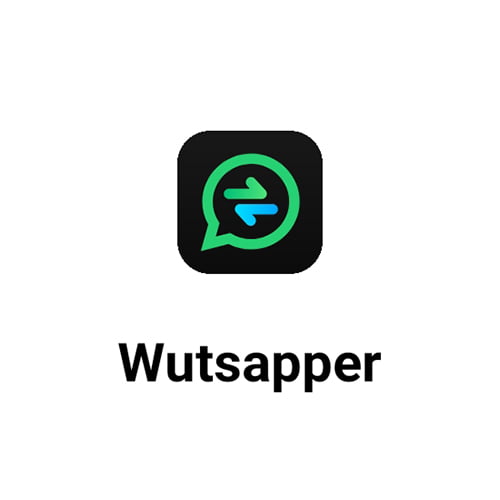
2. Un câble USB pour iPhone
3. Un OTG de type B ou C selon votre téléphone Android.

Et donc, allons y étape par étape.
Première étape : Téléchargez l’application Whatsapper en utilisant ce lien.
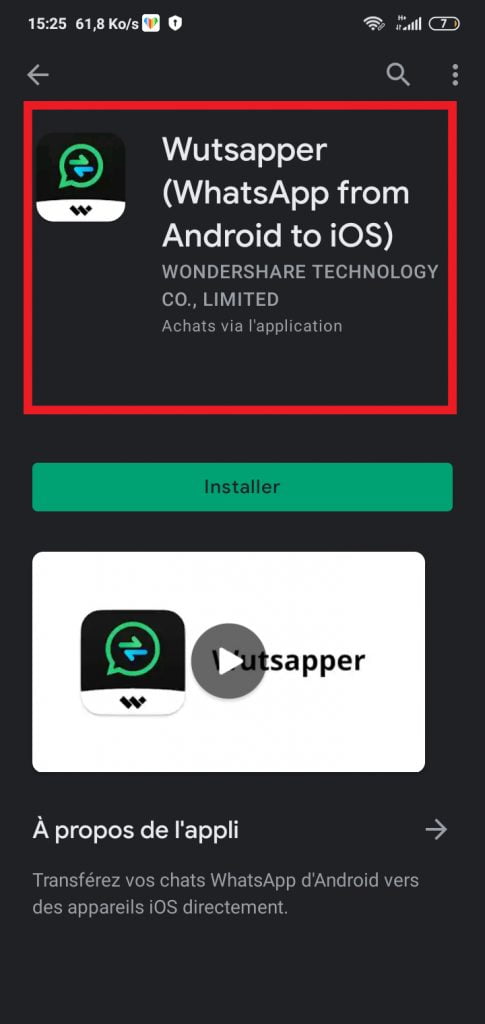
Deuxième étape : Installez l’pplication en autorisant toutes les permissions demandées.
Troisième étape : Ouvrez Whatsapp et faites un backup de toutes vos données pour avoir tous vos fichiers récents sauvegardés. Si vous ne savez pas comment le faire, il existe un guide dans l’application Whatsapper que vous pouvez voir en appuyant sur ce bouton « Cliquez pour voir » comme le montre cette image ou en appuyant sur play de la vidéo au dessus.
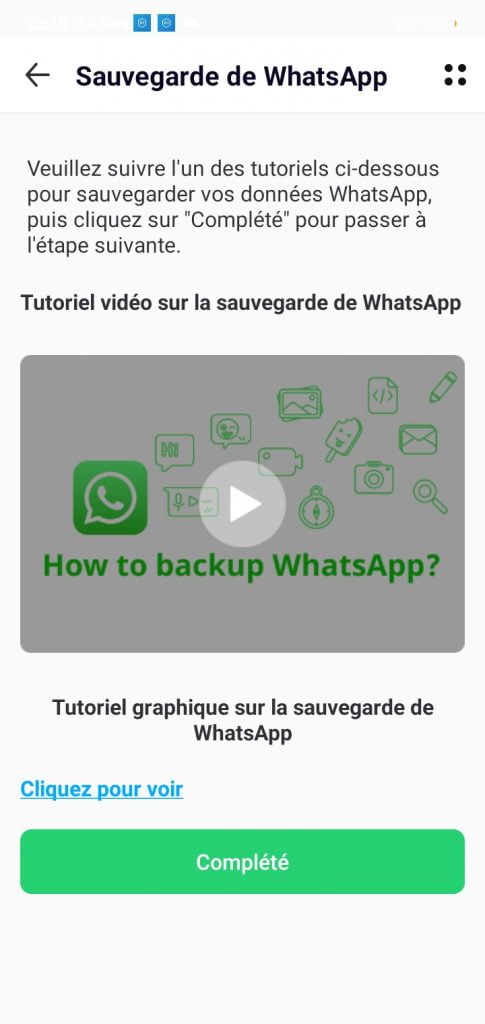
Quatrième étape: Appuyez ensuite sur le bouton Complété.
Cinquième étape : Il vous sera demander de fournir votre numéro de téléphone, ne le faite pas, connectez plutôt votre iPhone et votre téléphone sous Android ensemble. Pour cela, branchez le cable usb sur votre iPhone et sur le bord USB branchez y votre OTG ensuite brachez la partie USB type B ou C sur votre téléphone Android.

Sixième étape : Après les avoir connecté une boite de dialogue apparaitra sur votre téléphone Android vous demandant de validez une permission, acceptez la et faite de même sur votre iPhone en fournissant votre mot de passe.
Septième étape : Laissez le transfert s’effectuer. Une fois qu’elle sera fini, votre iPhone se redémarrera automatique.
Huitième étape : Enfin, ouvrez Whatsapp et mettez votre numéro de téléphone comme vous avez l’habitude de le faire.
Conclusion
Dans cet article, nous vous avons présenté un moyen gratuit qui vous permet de faire le transfert des données de votre application Whatsapp d’un téléphone sous Android vers un iPhone sans utiliser un PC. Nous espérons que cet astuce vous a aidé.
Si vous avez des questions ou des problème en utilisant cette astuce, dites le nous dans les commentaires et nous verrons quoi faire.
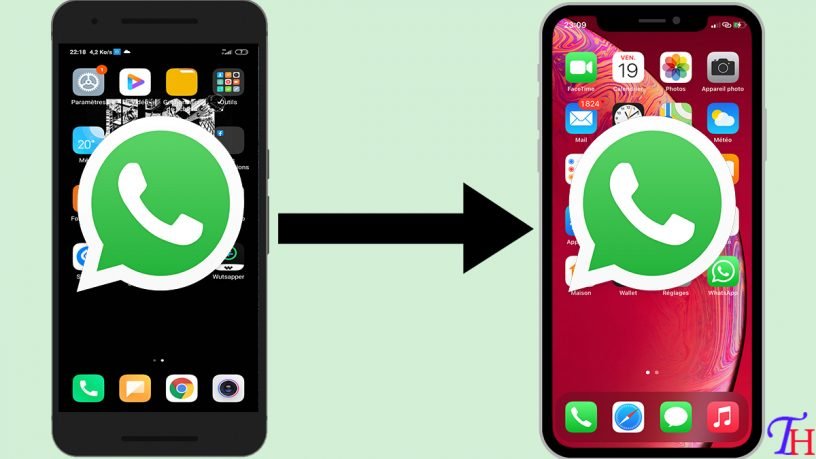













Leave a Reply